Maneiras simples de usar o Chromecast com o Google TV: Um guia para iPhone e Android
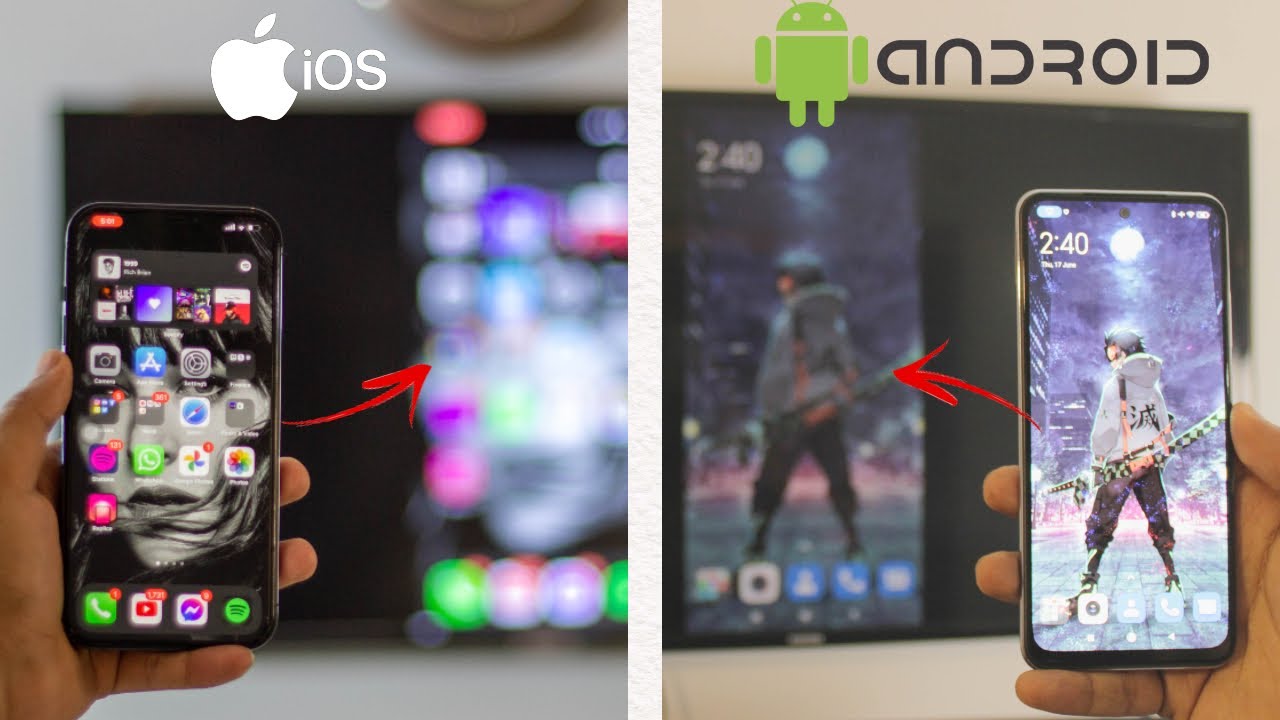
Se é um iPhone ou Android utilizador e estão à procura de formas de Chromecast com Google TV, veio ao sítio certo! 🎉 É muito simples, não requer nenhum custo, e vamos mergulhar de cabeça! 🏊♂️
Chromecast com Google TV no Android
O Google é basicamente o Android, o que o torna muito simples para os utilizadores do Android. Aqui está o guia passo-a-passo:
- Ligue o seu telemóvel Android a uma rede WiFi ou a um ponto de acesso disponível no seu local. Se não tiveres WiFi disponível, os dados móveis também funcionam. 📶
Tenha em atenção que podem ser aplicadas taxas para dados móveis, dependendo da sua rede. - Agora, certifique-se de que a sua Google TV está ligada à mesma rede (WiFi ou Dados móveis) que o seu telemóvel Android. Para fazer isso, vá para a página de configurações da sua TV, navegue até 'Configurações de rede' e conecte sua TV ao WiFi. Isto é importante!
- No seu dispositivo Android, deslize o dedo para baixo e vá para "Definições". Procure "Definições de ligação e partilha" 🔍 (o nome pode ser ligeiramente diferente consoante o modelo do seu telemóvel).
- Em 'Definições de ligação e partilha', desloque-se e procure algo chamado 'Ecrã sem fios'. Esta definição permite que o telefone detecte automaticamente dispositivos ligados ao Google, como o Google TV 📺.
- Basta clicar em "Wireless Display" (Ecrã sem fios) e começará a ligar o televisor. Aparecerá uma mensagem no ecrã a pedir permissões, clique em 'Start Now' e Voilá! Ambos os dispositivos estão agora ligados. Que fixe! 😎
Para desligar, siga o mesmo processo até 'Wireless Display'. Irá encontrar uma mensagem "Desligar" no seu ecrã. Toque nela e já está.
Chromecast com Google TV no iPhone
É um processo ligeiramente diferente para os utilizadores do iPhone, mas não se preocupe, nós tratamos de tudo! 🍏 Aqui estão os passos a seguir:
- Certifique-se de que o iPhone está ligado a WiFi ou a dados móveis. Tenha em atenção os possíveis custos dos dados móveis, dependendo da sua rede. 🔋
- Certifique-se de que a sua Google TV está ligada à mesma rede que o seu iPhone, tal como fizemos para o Android. 🌐
- Agora, descarregue uma aplicação gratuita chamada 'Replica' da App Store. Uma vez que o iPhone não faz parte do ecossistema Android, precisamos desta aplicação de terceiros para fazer o casting 📲.
- Uma vez descarregada a "Réplica", abra a aplicação. Esta irá detetar automaticamente todas as TVs ligadas à mesma rede que o seu iPhone. Seleccione a sua Google TV na lista 📺.
- O "Replica" pode pedir-lhe para comprar a versão premium, mas pode continuar com a versão gratuita. Aparecerá no ecrã uma mensagem "Start Broadcast" (Iniciar transmissão). Basta clicar nele e está ligado! Por favor, note que podem ser aplicadas taxas se optar por atualizar para a versão premium do 'Replica'.
Se precisar de se desligar, encontrará uma mensagem "Stop Broadcast" (Parar transmissão) no canto superior esquerdo do seu ecrã na aplicação "Replica". Basta tocar nessa opção e será apresentada uma mensagem a perguntar se pretende parar a transmissão. Confirme-o tocando em "Stop" (Parar) e já está.
Conclusão: 🏁
É isso mesmo! Agora pode facilmente Chromecast com Google TV utilizando ambos iPhone e Android dispositivos. Lembre-se de que essas etapas são totalmente gratuitas - sem custos ocultos. Portanto, mergulhe de cabeça e desfrute de uma experiência Chromecast impecável na sua Google TV. Feliz transmissão! 😍
FAQ
O que é o Chromecast com o Google TV?
O Chromecast com Google TV é um dispositivo de transmissão da Google que inclui a interface Google TV, um sistema operativo Android que também suporta aplicações e plataformas OTT.
Que dispositivos posso utilizar para transmitir para o Chromecast com o Google TV?
Pode utilizar qualquer dispositivo compatível com o Chromecast, incluindo dispositivos Android e iOS, computadores Windows e Mac. Todos eles podem transmitir para o Chromecast com o Google TV.
Como é que configuro o meu Chromecast com o Google TV?
Para configurar o Chromecast com o Google TV, ligue o dispositivo ao televisor, mude para a entrada HDMI correcta, siga as instruções no ecrã, ligue-se ao Wi-Fi e inicie sessão na sua conta Google.
Preciso de uma conta Google para o Chromecast com Google TV?
Sim, é necessária uma conta Google para o Chromecast com Google TV para aceder a funcionalidades como o Google Play, o YouTube, o Google Photos e para transferir e instalar aplicações.
Posso transmitir do meu iPhone para o Chromecast com o Google TV?
Sim, pode transmitir do seu iPhone para o Chromecast com o Google TV através de aplicações compatíveis com o Chromecast ou através de aplicações de espelhamento de ecrã.
Posso transmitir do meu Android para o Chromecast com o Google TV?
Sim, os dispositivos Android suportam nativamente o Chromecast e podem facilmente transmitir para o Chromecast com o Google TV.
O Chromecast com Google TV suporta a transmissão em 4K?
Sim, o Chromecast com Google TV suporta transmissão em 4K juntamente com HDR e Dolby Vision para uma experiência de transmissão de topo.
Posso utilizar o controlo por voz com o Chromecast com o Google TV?
Sim, o Chromecast com Google TV vem com um comando de voz que tem um Assistente Google incorporado para controlo por voz.
Posso utilizar o Chromecast com o Google TV sem Wi-Fi?
Não, o Chromecast com Google TV requer uma ligação Wi-Fi para funcionar corretamente.
Posso controlar o Chromecast com o Google TV com o meu telemóvel?
Sim, pode controlar o Chromecast com o Google TV com o seu telemóvel utilizando a aplicação Google Home, onde pode transmitir e controlar o volume, entre outras coisas.
O que posso fazer se o meu Chromecast com o Google TV não estiver a funcionar?
Pode solucionar problemas do seu Chromecast com o Google TV verificando a ligação Wi-Fi, reiniciando o dispositivo, verificando as actualizações das aplicações ou, em último recurso, repondo o dispositivo na fábrica.
Posso ver a Netflix com o Chromecast com o Google TV?
Sim, pode ver a Netflix através da aplicação Netflix no Chromecast com o Google TV.
O Chromecast com Google TV é compatível com o Amazon Prime Video?
Sim, o Chromecast com Google TV suporta o Amazon Prime Video, bem como muitas outras aplicações de transmissão.
Posso utilizar o Chromecast com o Google TV no meu quarto de hotel?
Sim, pode utilizar o Chromecast com o Google TV num quarto de hotel, desde que tenha uma ligação Wi-Fi e o equipamento necessário.
Posso utilizar o meu Chromecast com o Google TV noutro país?
Sim, o Chromecast com Google TV pode ser utilizado em todo o mundo. No entanto, a disponibilidade de determinadas aplicações e serviços pode variar consoante o país.
Posso instalar aplicações adicionais no meu Chromecast com o Google TV?
Sim, o Chromecast com Google TV é baseado na plataforma Android TV, pelo que pode instalar aplicações da Google Play Store.
Posso utilizar a VPN com o Chromecast com o Google TV?
A utilização de uma VPN com o Chromecast com Google TV pode exigir algumas configurações avançadas e pode não funcionar com todos os serviços.
Porque é que o meu Chromecast com o Google TV está a ficar lento?
O atraso pode dever-se a uma ligação à Internet lenta, a um dispositivo Chromecast desatualizado ou a problemas de hardware. Tente reiniciar o Chromecast e o router, atualizar o dispositivo ou verificar a sua ligação à Internet.
O que fazer se o meu Chromecast com controlo remoto da Google TV não estiver a funcionar?
Verifique as pilhas, certifique-se de que o telecomando está emparelhado com o Chromecast, reinicie o dispositivo e tente repor o telecomando.
Como posso atualizar o meu Chromecast com o Google TV?
O seu Chromecast com Google TV deve ser atualizado automaticamente, mas pode verificar manualmente se existem actualizações no menu de definições.
Como posso repor o meu Chromecast com o Google TV?
Pode repor o seu Chromecast com a Google TV acedendo ao menu de definições e escolhendo a opção de reposição de fábrica.
Posso utilizar o Chromecast com o Google TV em televisores mais antigos?
Sim, desde que o televisor tenha uma porta HDMI, pode utilizar o Chromecast com o Google TV.
Posso utilizar vários Chromecast com Google TVs numa casa?
Sim, é possível utilizar vários Chromecast com Google TVs numa casa. Cada um deles pode funcionar de forma independente ou ser agrupado para a transmissão de música ou vídeo em várias divisões.
Como é que transmito um vídeo do YouTube do meu telemóvel para o Chromecast com o Google TV?
Abra o vídeo do YouTube no seu iPhone ou Android, toque no ícone de transmissão e seleccione o seu Chromecast com Google TV.
Posso transmitir conteúdos do meu computador para o meu Chromecast com o Google TV?
Sim, pode utilizar o navegador Google Chrome no seu computador para transmitir conteúdos para o seu Chromecast com o Google TV.
O Chromecast com Google TV é compatível com Bluetooth?
Sim, o Chromecast com Google TV suporta Bluetooth 4.2. Pode ligar dispositivos compatíveis, como auscultadores, colunas, controladores de jogos e outros.
Posso espelhar o ecrã do meu telemóvel para o Chromecast com o Google TV?
Sim, pode espelhar o ecrã do seu telemóvel no Chromecast com o Google TV. Os dispositivos Android podem fazê-lo nativamente, enquanto os iPhones necessitam de uma aplicação de terceiros.
Como posso otimizar a qualidade da minha transmissão no Chromecast com o Google TV?
Certifique-se de que tem uma ligação Wi-Fi forte e estável, utilize aplicações actualizadas e considere a possibilidade de fechar outras aplicações no seu dispositivo de transmissão que possam torná-lo mais lento.
Como é que faço a transmissão do Google Fotos para o Chromecast com o Google TV?
Abra o Google Fotos no seu iPhone ou Android, toque no ícone de transmissão e seleccione o seu Chromecast com Google TV.
Qual é o preço do Chromecast com Google TV?
O preço do Chromecast com Google TV é de $49,99 na Google Store. Os preços podem variar consoante a região ou a loja.
 ping.fm
ping.fm 